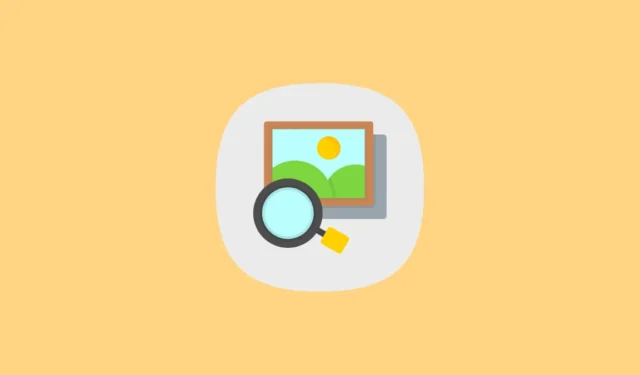
Methode 1: Verwenden Sie Google Lens
Google Lens lässt sich problemlos auf Ihrem Mobiltelefon verwenden. Auf einigen Android-Geräten ist es möglicherweise bereits in Ihr Gerät integriert. Andernfalls können Sie es aus dem Play Store herunterladen. Auf dem iPhone ist Google Lens in die im App Store erhältliche Google-App integriert.
- Sie können auf Ihrem iPhone die Google-App öffnen und auf das Symbol „Google Lens“ tippen.
- Anschließend können Sie eine umgekehrte Suche nach einem Bild durchführen, indem Sie es mit der Kamera aufnehmen oder aus der Galerie hochladen.
- Google Lens zeigt die Ergebnisse Ihrer Suche an.
- Sie können auch eine umgekehrte Suche nach einem Bild in Ihrer Galerie selbst durchführen. Gehen Sie in der Fotos-App zu dem Bild, nach dem Sie suchen möchten.
- Tippen Sie dann unten links auf das Symbol „Teilen“.
- Scrollen Sie nach unten und tippen Sie auf „Bei Google suchen“.
- Tippen Sie dann im Popup auf „Mit Google Lens suchen“.
Ebenso können Sie auf Ihrem Android-Telefon mit der Google Lens-App oder über das Freigabeblatt in Ihrer Galerie eine umgekehrte Bildsuche durchführen.
Methode 2: Verwenden Sie die umgekehrte Bildersuche von Google im Browser
Es ist ganz einfach, die umgekehrte Bildsuche bei Google von Ihrem Desktop aus durchzuführen. Auf dem Handy werden Sie jedoch ständig aufgefordert, die Google-App zu installieren. Die Verwendung der App ist zwar die bequemste Methode, aber wenn Sie nicht über den Speicherplatz verfügen oder die App einfach nicht installieren möchten, können Sie die umgekehrte Bildsuche auch über Ihren Browser auf Ihrem Telefon durchführen, indem Sie die Desktop-Site anfordern.
So können Sie dies von Safari auf dem iPhone (mit iOS 18) aus tun.
- Öffnen Sie Safari auf Ihrem iPhone und gehen Sie zu google.com.
- Tippen Sie dann unten links in der Adressleiste auf das Symbol „Site Controls“.
- Tippen Sie unten rechts auf das Symbol „Drei-Punkte-Menü“.
- Scrollen Sie dann nach unten und aktivieren Sie im Abschnitt „Website-Einstellungen“ den Schalter für „Desktop-Website anfordern“. Tippen Sie auf „Fertig“, um das Menü zu schließen.
- Die Desktop-Website wird geladen. Tippen Sie in der Google-Suchleiste auf das Symbol „Google Lens“.
- Google Lens wird geöffnet. Hier können Sie ein Bild ziehen oder hochladen oder den Link dazu einfügen, um eine umgekehrte Bildsuche durchzuführen.

Sachen zu wissen:
- Tippen Sie unter iOS 17 auf das
AaSymbol links in der Adressleiste und wählen SieRequest Desktop Websiteaus dem Menü. - Ebenso können Sie die Desktop-Website auch von anderen Browsern oder auf Ihrem Android-Gerät anfordern.
Methode 3: Verwenden der visuellen Bing-Suche
Wenn Google nicht Ihre bevorzugte Suchmaschine ist, können Sie mit Bing auch die umgekehrte Bildersuche durchführen.
Sie können die Bing-App oder Bing in Ihrem Browser verwenden (ohne dass die Desktop-Website angefordert werden muss), um die Bing-Bildersuche zu nutzen.
- Gehen Sie in Ihrem Browser zu bing.com oder öffnen Sie die Bing-App und tippen Sie auf das „Bing Visual Search-Symbol“.
- Gewähren Sie Zugriff auf Ihre Kamera/Galerie, wenn Sie dazu aufgefordert werden. Anschließend können Sie mit Ihrer Kamera nach einem Bild suchen, ein Bild aus der Galerie hochladen oder eine Datei auswählen.
Sachen zu wissen
- Es gibt auch Apps von Drittanbietern, die Sie auf Ihrem Telefon installieren können, um die umgekehrte Bildsuche zu verwenden.



Schreibe einen Kommentar